Ako ušetriť čas pomocou drag and drop na iPad a iPhone
Ipad Jablko Ipados Ios Hrdina / / September 02, 2021

Naposledy aktualizované dňa

Drag and Drop je úžasný nástroj, ktorý môžete používať na telefónoch iPhone aj iPad. Umožňuje ľahko presúvať alebo kopírovať obrázky, text a ďalšie položky z jedného miesta na druhé.
IPad Apple v priebehu času získal od Mac veľa funkcií. Jednou z nich je drag and drop. Tento nástroj výrazne uľahčuje kopírovanie alebo presúvanie položiek alebo textu z jedného miesta na druhé. Počnúc iOS 15 prichádzajú podobné funkcie aj na iPhone.
Čo je to drag and drop na iPade?
Pomocou ťahania myšou na mobilnom zariadení môžete prstom presúvať textové a ďalšie položky v rámci tej istej aplikácie. Tento nástroj môžete použiť aj na kopírovanie položiek z jednej aplikácie do druhej. Môžete napríklad presunúť obrázok z aplikácie Fotky a presunúť ho do e -mailu.
Pohybujúce sa položky
Použitie drag and drop na iPade a presúvanie položiek:
- Najprv sa dotknite a podržte tlačidlo položka kým sa nezdvihne. Ak chcete text, vyberte ho.
- Ďalej presuňte položka alebo pošlite textovú správu na iné miesto v aplikácii.
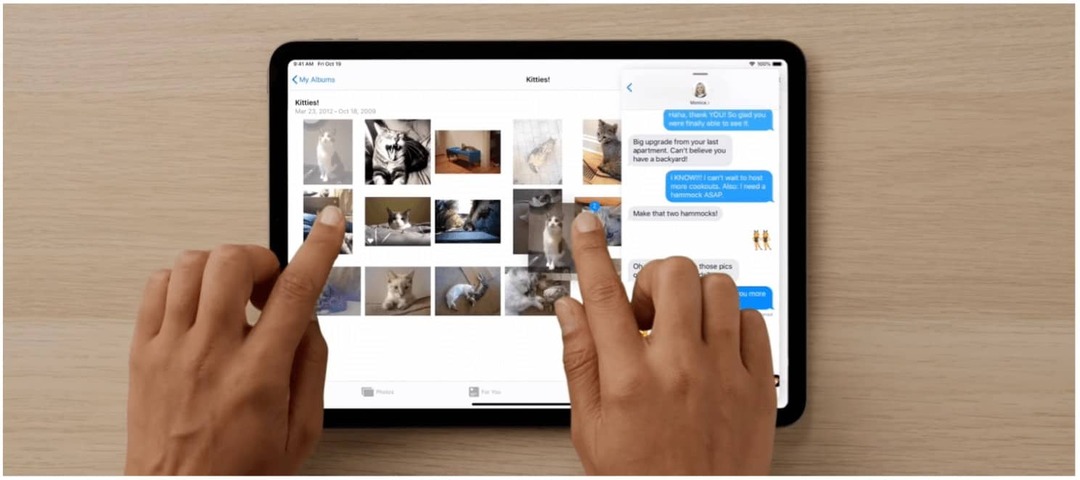
Kopírovanie položiek medzi aplikáciami
Keď sú otvorené dve aplikácie, môžete ich používať Rozdelené zobrazenie alebo posúvanie a kopírovať položky. V takom prípade sa položky znova dotknete a podržíte, kým sa nezdvihne, a potiahnete ju do druhej aplikácie.
Ak chcete odkaz presunúť pomocou rozdeleného zobrazenia alebo posúvania, klepnite na odkaz a podržte ho, kým sa nezruší, a potom buď.
Dotknite sa odkazu a podržte ho, kým sa nezdvihne, potom vykonajte jeden z nasledujúcich krokov:
- Nahradiť okno s rozdeleným zobrazením alebo posunutím za cieľ odkazu: Potiahnite odkaz do okna.
- Otvorte cieľ odkazu v okne Rozdelené zobrazenie alebo Slide Over: Ak sa nezobrazuje okno Rozdelené zobrazenie alebo Slide Over, presuňte odkaz na ľavý alebo pravý okraj položky obrazovku, aby ste otvorili cieľ v rozdelenom zobrazení, alebo potiahnutím odkazu blízko okraja otvorte v snímke Koniec.
Ak chcete skopírovať položku do aplikácie na domovskej obrazovke iPadu alebo v doku:
- Opäť sa dotknite a podržte tlačidlo položka kým sa nezdvihne.
- Kým položku stále držíte, ďalším prstom na potiahnite hore zo spodného okraja obrazovky a buď pozastavte, aby ste odhalili dok, alebo stlačte tlačidlo Domov, ak je k dispozícii.
- Presuňte položka cez druhú aplikáciu a otvorte ju.
Sťahovanie viacerých položiek
Môžete tiež presúvať rôzne položky súčasne.
- Dotknite sa a podržte prvá položka, potom ho mierne potiahnite a súčasne ho držte.
- Držte prvú položku a potom klepnite na ďalšia položka druhým prstom. Odznak identifikuje počet vybraných položiek.
- Potiahnite všetky položky spolu.
Drag and drop: iPhone
V systéme iOS 15 spoločnosť Apple pridala možnosť presúvať text, obrázky a ďalšie položky do rôznych aplikácií v zariadení iPhone. Táto funkcia je dôležitou súčasťou iPadu od roku 2017, ale až do teraz sa nedostala do najpredávanejšieho produktu spoločnosti Apple.
Použitie drag and drop na iPhone s nainštalovaným iOS 15 alebo novším:
- Dlho stlačte tlačidlo položkaako obrázok, text alebo súbor.
- Zatiaľ čo predmet stále držíte, použite ďalší prst otvoriť inú aplikáciu.
- Pustite položka, vložením do druhej aplikácie.
Vyzeráš povedome, nie?
Používanie drag and drop medzi aplikáciami na iPhone v iOS 15. Konečne 🎉 #WWDC21pic.twitter.com/1RbyPBGfcq
- Federico Viticci (@viticci) 7. júna 2021
Drag and drop je úžasný nástroj a je pekné vedieť, že je na iPad a iPhone živý a zdravý. Je oveľa jednoduchšie prenášať obsah z jedného alebo druhého miesta na mobil.
Hľadáte ďalšie nástroje pre iPad? Zvážte niektoré z našich ďalších príspevkov vrátane ako používať externé disky na iPade Pro, ako obnoviť zmazané fotografie a videá na iPhone a iPad, ako diaľkovo ovládať Apple TV z iPhonu alebo iPadua oveľa viac.
Ako vymazať vyrovnávaciu pamäť, súbory cookie a históriu prehliadania v prehliadači Google Chrome
Chrome robí vynikajúcu prácu pri ukladaní vašej histórie prehliadania, vyrovnávacej pamäte a súborov cookie na optimalizáciu výkonu vášho prehliadača online. Jej ako ...
Zhoda cien v obchode: Ako získať online ceny pri nákupe v obchode
Nákup v obchode neznamená, že budete musieť zaplatiť vyššie ceny. Vďaka zárukám porovnania cien môžete pri nákupe v ...
Ako darovať predplatné Disney Plus pomocou digitálnej darčekovej karty
Ak vás Disney Plus baví a chcete sa oň podeliť s ostatnými, tu je návod, ako si kúpiť predplatné Disney+ na ...
Váš sprievodca zdieľaním dokumentov v Dokumentoch, Tabuľkách a Prezentáciách Google
Môžete jednoducho spolupracovať s webovými aplikáciami Google. Tu je váš sprievodca zdieľaním v Dokumentoch, Tabuľkách a Prezentáciách Google s povoleniami ...



